Mac 自带的截图工具已经够简洁、优雅了。而 CleanShot X 提供的,是一个足够简洁,但又功能强大的截图录屏工具,能完美代替 Mac 自带截图,操作更易用,功能更强大。
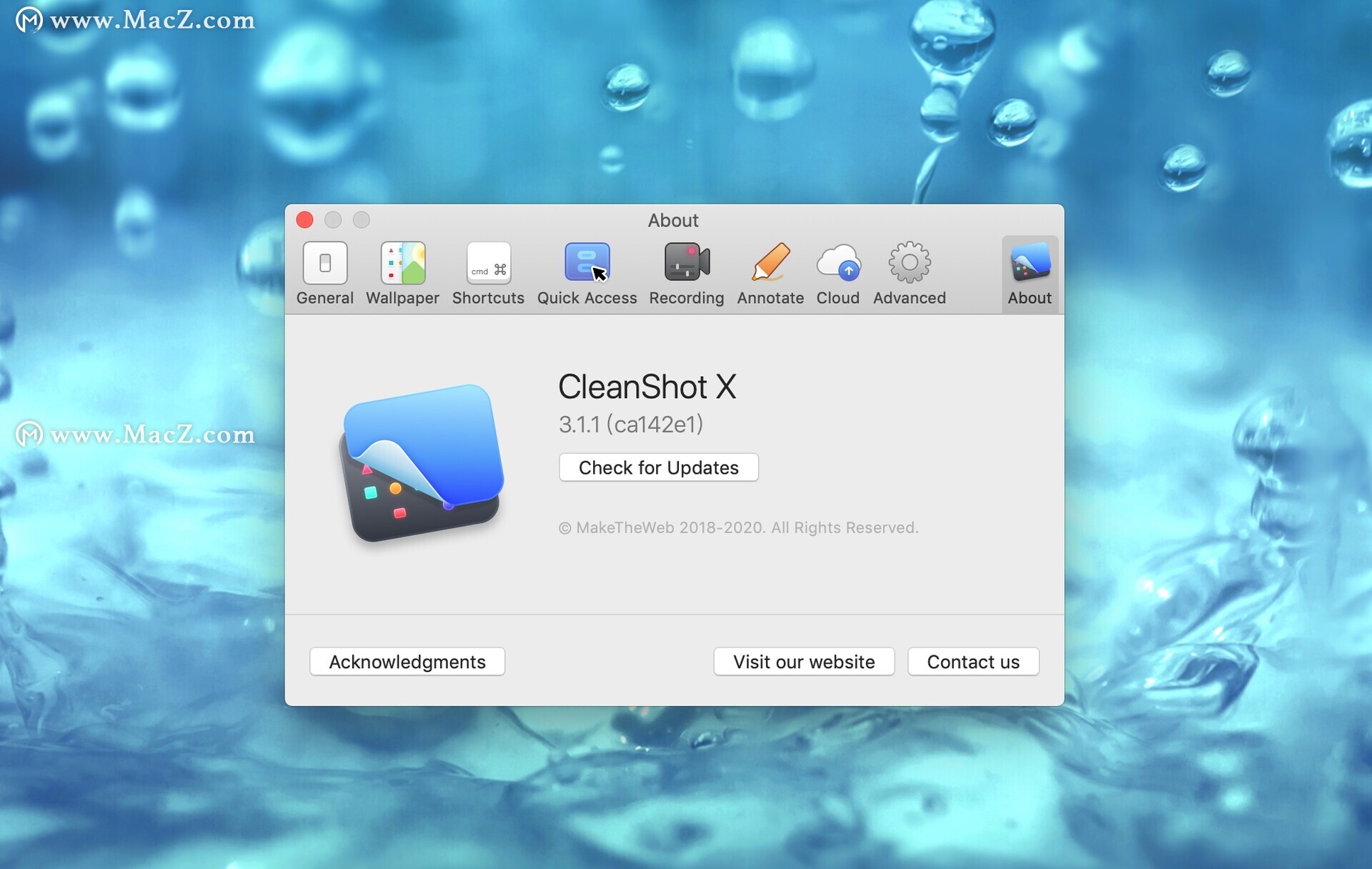
CleanShot X 是一款 macOS 下非常专业的截图、录屏以及标注、贴图等工具,支持创建 GIF 和长截图,功能强大,设计优美,你想要的一切功能,截图工具 CleanShot X 都能给你。
Mac 必备截图录屏工具:CleanShot X
一款 Mac 上的专业级截屏录屏工具,非常适合 Mac 用户使用,而且功能非常强大。
不仅提供截图、录屏以及标注、贴图等实用工具,还能轻松创建动图和长截图。另外,截图或录屏时会自动隐藏桌面图标,减少其他元素的干扰。
CleanShot X for mac截图自由控制
不同于 Mac 自带截图,CleanShot X 支持区域截取、窗口截取、全屏截取等多种截屏方式,满足多种需求。截屏后会在“快速访问面板中”显示缩略图, 方便进行保存、复制、标注、上传、贴图等进一步操作。
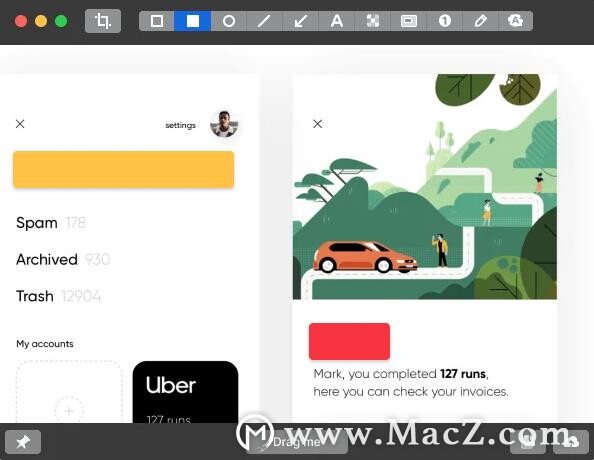
CleanShot X for mac滚动长截图
截取网页时经常会用到,只需点击菜单栏中的 Scrolling Capture 或按下快捷键,然后在选择的区域内滚动屏幕即可进行长截图,且支持实时预览。除了截取网页中的内容外,任意其他应用程序均可轻松截取长截图。
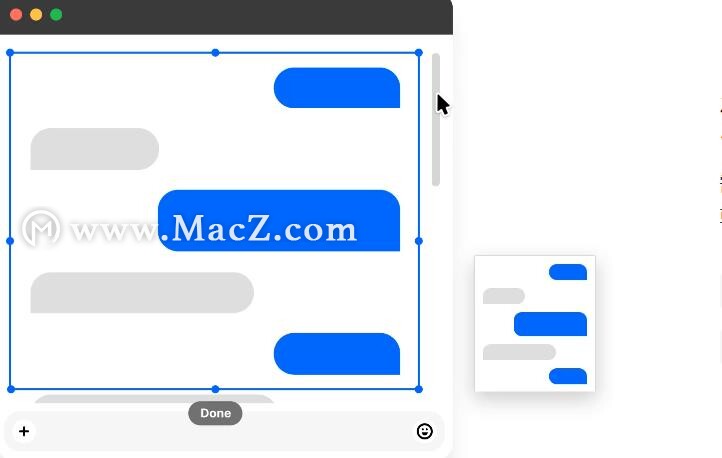
CleanShot X录屏快速创建 GIF
除了强大的截图功能,CleanShot X 还能够帮你录制屏幕,或者直接将录制内容创建为 GIF 文件。并且,你还可以自定义调整 GIF 帧数、录屏尺寸、录音源等参数。
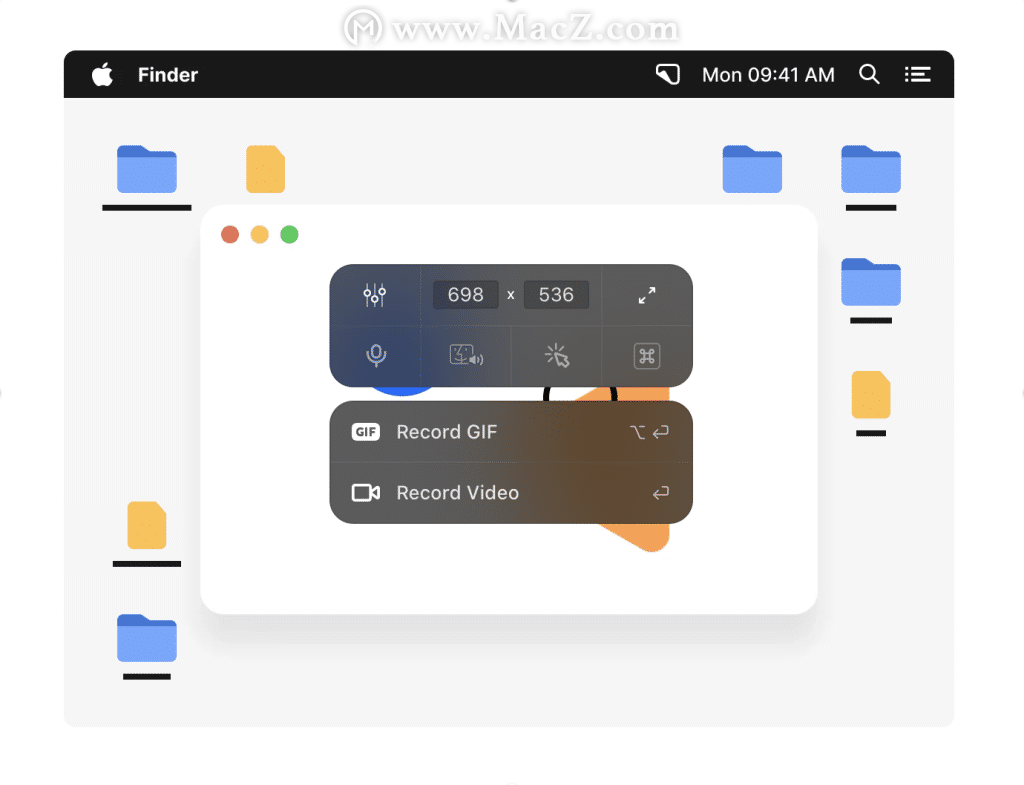
CleanShot Cloud 一键分享
它还有个方便的云端分享功能,只需注册一个免费的 CleanShot Cloud 账号并在软件内登录,CleanShot X 便可在截屏完成后将图片自动上传至云端,立即生成 URL 链接并添加至剪贴板,方便快速分享。
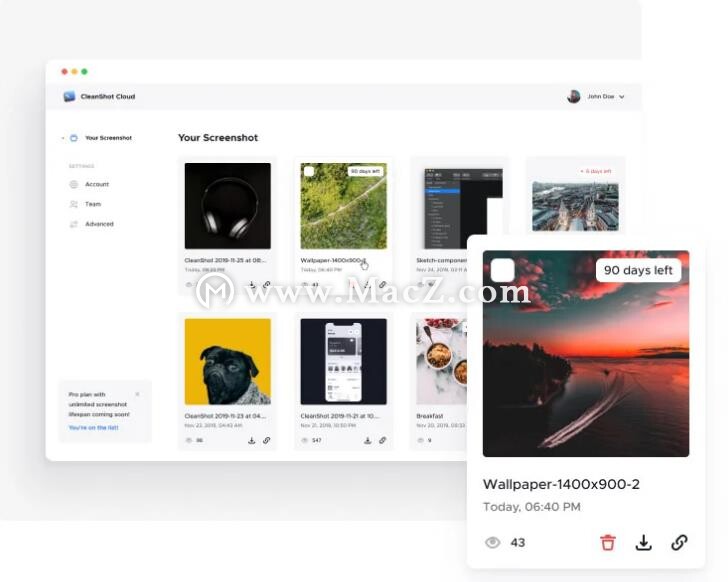
功能强大的截图录屏工具 CleanShot X,CleanShot X 能够让荧幕撷取物尽其用,而最终落点还在用家对实用性和艺术性的理解和把握。如果你是一位将 Mac 当作生产力的专业用户,不要错过这款软件。

